Copia de Seguridad de las Contraseñas guardadas en Windows 10 / 11
Cómo acceder a nuestras contraseñas guardadas en Windows 10 / 11.
Pulsamos la teclado Windows + R y nos aparece la ventana de Ejecutar.
Escribimos en Abrir: rundll32.exe keymgr.dll, KRShowKeyMgr y pulsamos Aceptar.

Se nos abre la ventana de Nombre de usuario y contraseñas almacenadas. Aquí podremos ver las contraseñas de programas, accesos, ... que hemos ido guardando en Windows (no páginas web).

Si marcamos alguna de las credenciales guardas y pulsamos Editar, en este momento podríamos modificar los datos de acceso, tanto Usuario como Contraseña.

Pero volvemos a la pantalla anterior y pulsamos en Hacer copia de seguridad... para hacer una copia de todos los usuarios y contraseñas que hemos visto. Luego las restauraremos en otro ordenador diferente.
Nos aparecerá la siguiente ventana . Pulsamos en Examinar... y guardamos el archivo. En nuestro caso el archivo se llamará mi-clave.crd y se guardará en C:\temp\. Siguiente.

Pulsamos CTRL + ALT + SUPR para continuar.

Ponemos una Contraseña al backup que estamos realizando. Siguiente.

Y La copia de seguridad se realizó correctamente.

Cogemos el archivo generado y nos lo llevamos a otro ordenador. Abrimos la ventana de Nombres de usuario y contraseñas almacenados.

Pulsamos en Restaurar... y, casualmente, hemos guardado la copia de seguridad en C:\temp\mi-clave.crd. La seleccionamos en Examinar... y pulsamos en Siguiente.

Pulsamos CTRL + ALT + SUPR para continuar.

Nos solicitará la Contraseña que creamos anteriormente para el backup realizado. La introducimos y Siguiente.
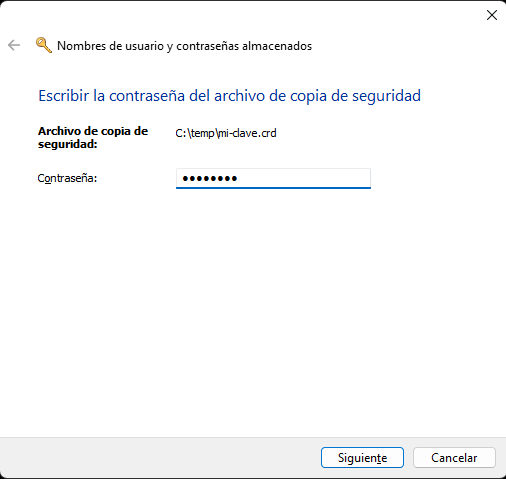
Y ya tenemos las contraseñas restauradas en el nuevo ordenador.

Aquí podéis ver el resultado en el nuevo ordenador.

- Creado el .
- Visto: 1330